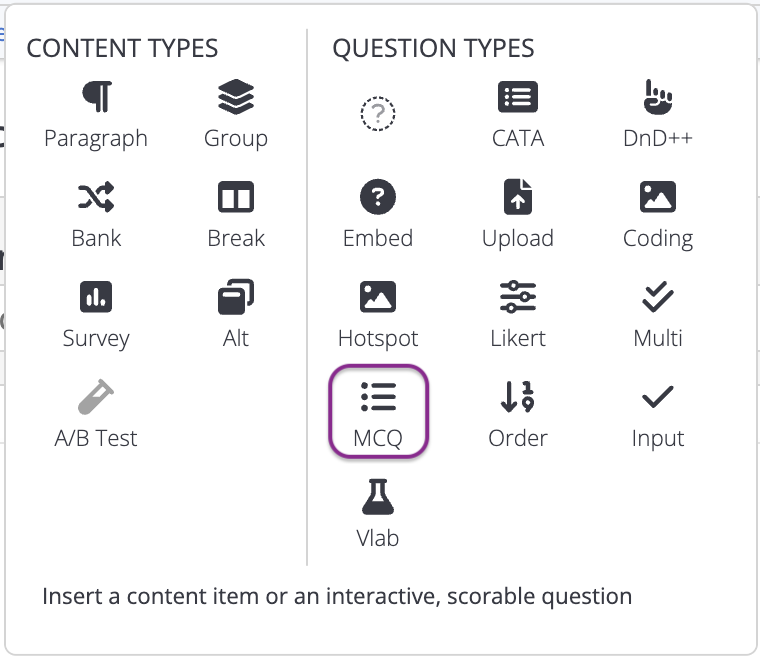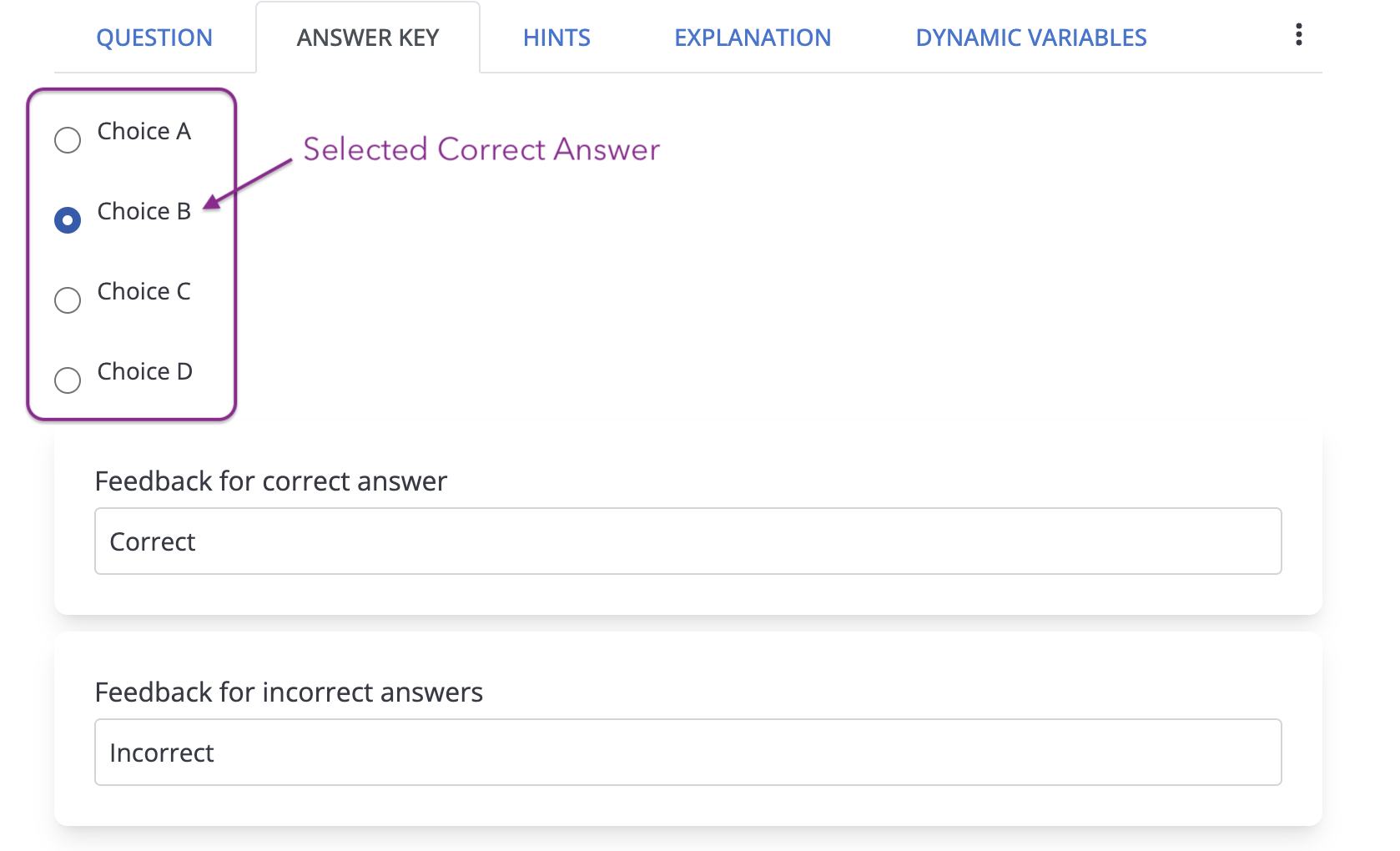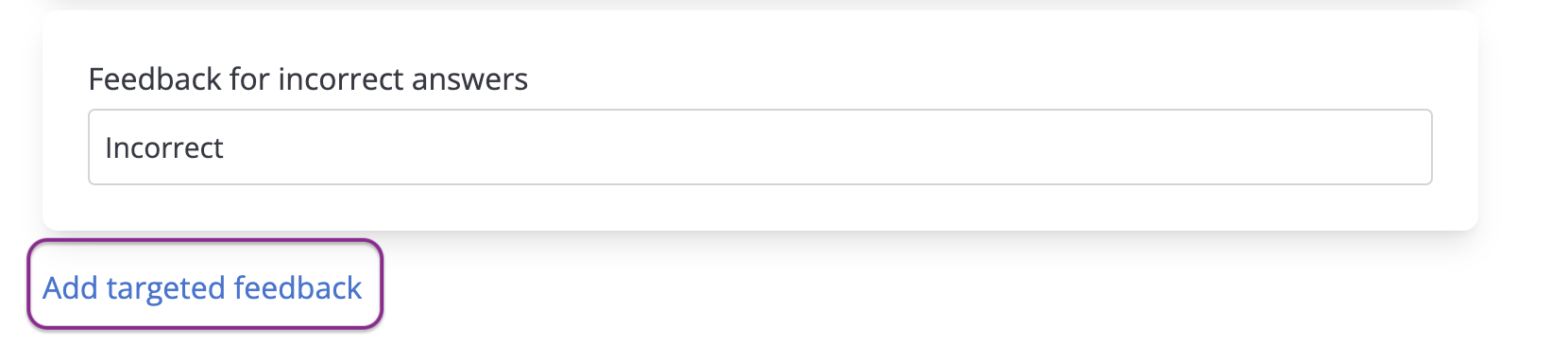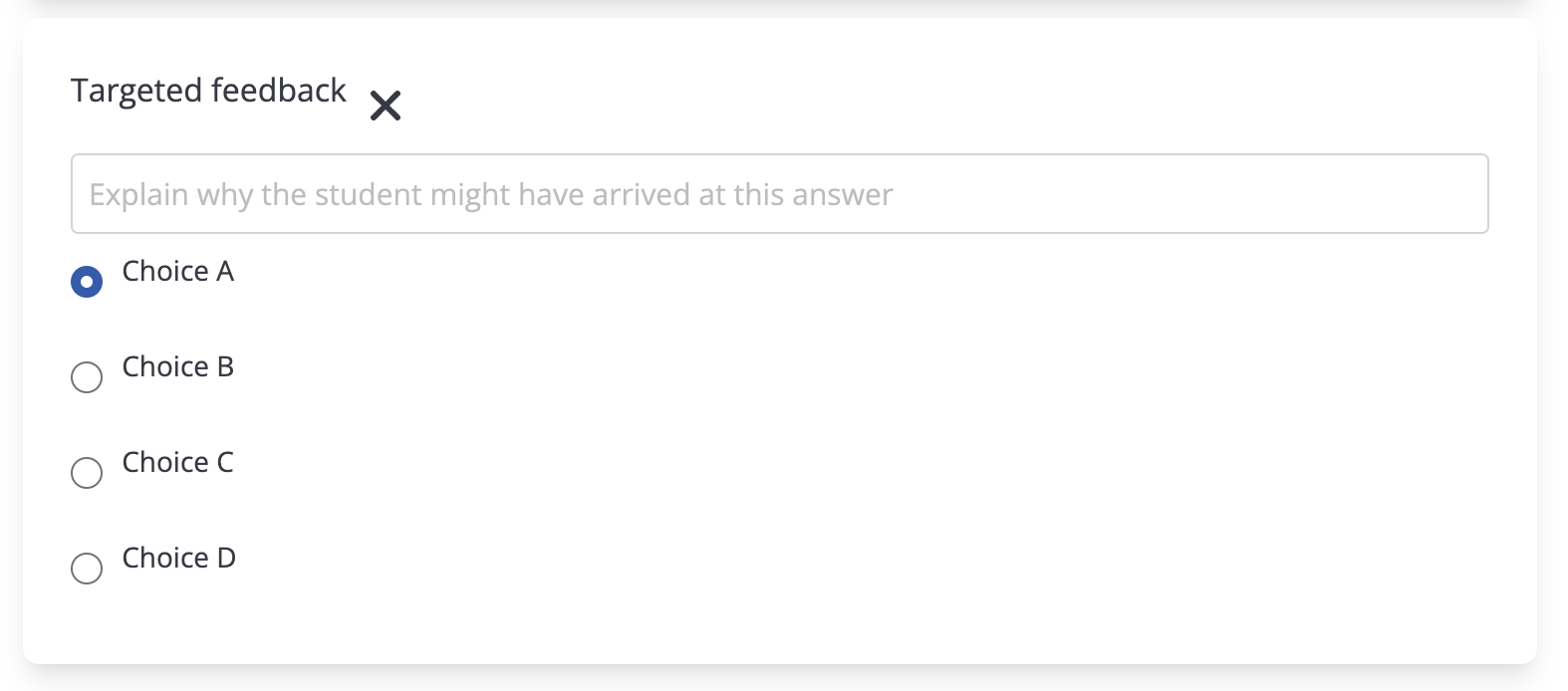Skapa en flervalsaktivitet
Hur man lägger till etten flervalsblock
flervalsaktivitet i OLI Torus
Denna guide hjälper dig att:
- Lägga till flervalsaktiviteter på betygsatta och icke betygsatta sidor i OLI Torus.
1. Om flervalsaktiviteter
Flervalsaktiviteter kan läggas till både betygsatta övningssidor och icke betygsatta sidor. På en sida, under det befintliga blocket (på en ny sida kommer detta block att vara ett “Mixed content block”)., Envisas en stapel med ett “plus”-tecken bör visas.tecken.
2. Steg för att lägga till en flervalsaktivitet
Följ dessa steg för att skapa en flervalsaktivitet:
2. Lägg till en ny aktivitet - Under det befintliga blocket, klicka på “plus”-ikonen för att lägga till en ny aktivitet.
3. Välj flervalsaktivitet - Välj alternativet för att skapa en flervalsaktivitet.
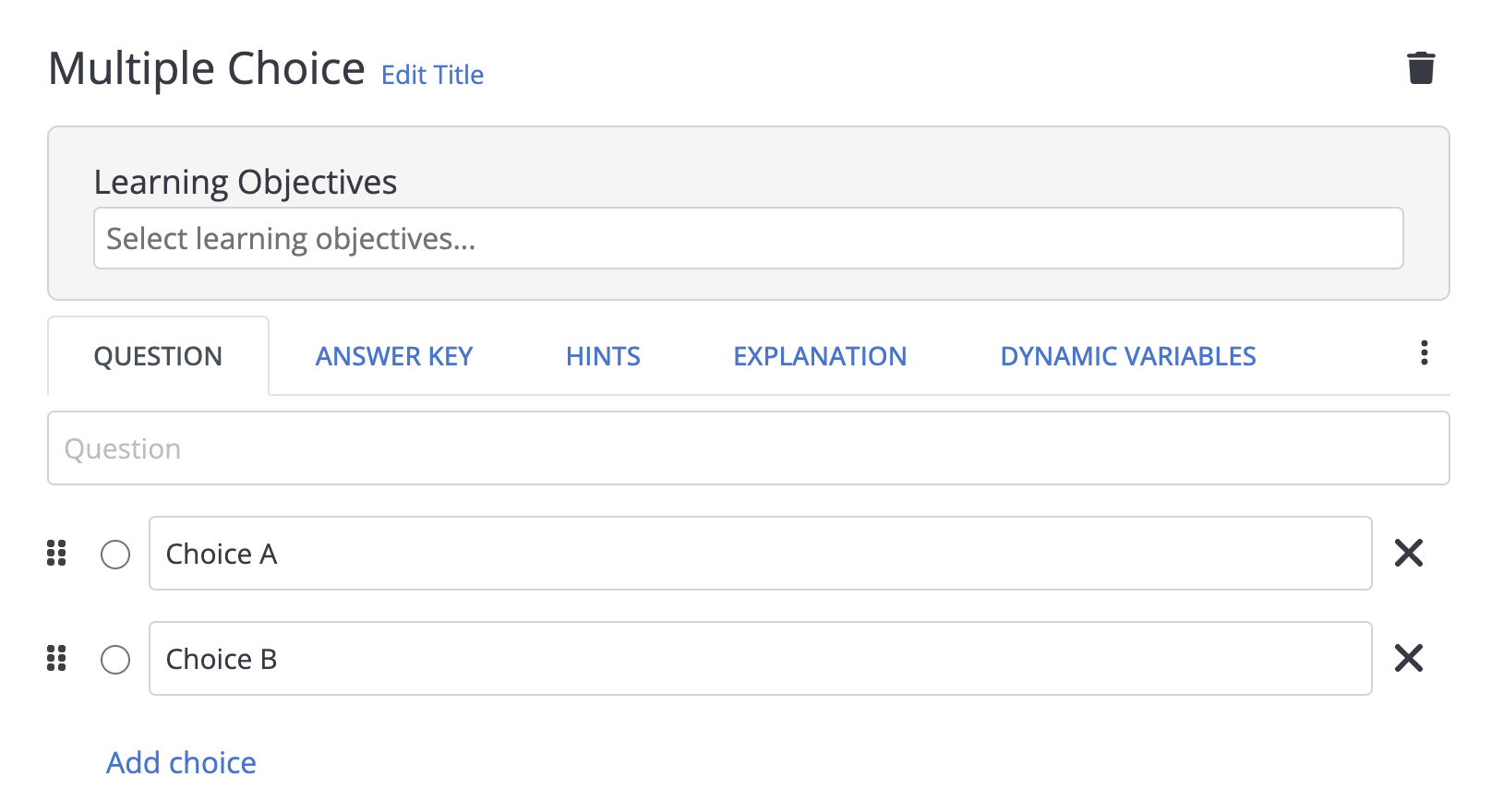
3. Målinriktad feedback
"OLI Torus"Torus erbjuder möjligheten att använda målinriktad feedback.feedback. Målinriktad feedbackDetta används för att ge detaljerad och specifik återkoppling på ett visst svarsalternativ. Alternativet att lägga till målinriktad feedback visas under rutan “Feedback för felaktiga svar”.
4. Källa och vidare läsning
Innehållet är hämtat från OLI Torus hjälpsida.